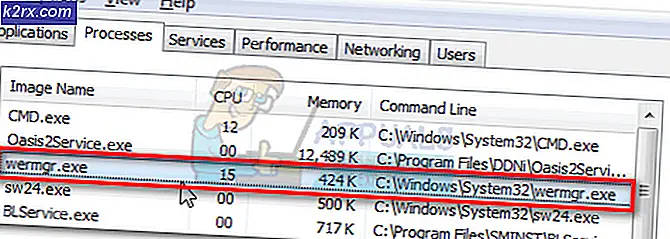Steam LavasoftTCPService.DLL Hatası Nasıl Düzeltilir
Bazı Steam kullanıcıları bir Çakışan Yazılım Tespit Edildi uyumsuz bir sürümüyle ilgili bir hatanın anında uyarısı LavasoftTCPService.dll. Bu sorun, ana Steam uygulamasını temelde erişilemez kılar, çünkü Tamam düğmesine basmak mağazayı kapatır ve tekrar açmak aynı hata mesajını verir.
Bu sorunu iyice araştırdıktan sonra, bu belirli hata kodunu üretecek birkaç farklı temel neden olduğu ortaya çıktı. İşte bu hataya neden olabilecek suçluların kısa bir listesi:
Yöntem 1: Lavasoft’un Web Companion’ını Kaldırın
Görünüşe göre, en yaygın sorun, yönünü gösteren bir Steam hatasına neden olacak. LavasoftTCPService.DLLile bir çatışmadır Lavasoft Web Companion app.
Hata mesajı, sorunu gidermek için uygulamanın güncellenmesini öneriyor olsa da, uygulamayı güncellemenin Steam ile çakışmayı çözmediğini bildiren birçok kullanıcı bulduk.
Ancak, Lavasoft Web Companion uygulamasından hoşlanıyorsanız, talimatlara göre güncelleme yaparak başlamalı ve bu işlemin sonunda bilgisayarınızı yeniden başlatmalısınız.
Ancak bu işe yaramazsa, aşağıdaki talimatları izleyin. Lavasoft Web Companion çatışmayı ortadan kaldırmak için uygulama:
- Basın Windows tuşu + R açmak için Çalıştırmak iletişim kutusu. Sonra, 'appwiz.cpl ’ metin kutusunun içinde ve tuşuna basın Giriş açmak için Programlar ve Özellikler pencere.
- İçinde Programlar ve Özellikler penceresinde, kurulu uygulamalar listesinde aşağı doğru ilerleyin ve ilgili girişi bulun. Lavasoft Web Arkadaşı app.
- Bulduğunuzda, üzerine sağ tıklayın ve seçin Kaldır yeni görünen bağlam menüsünden.
- Kaldırma ekranının içinde, işlemi tamamlamak için ekrandaki talimatları izleyin, ardından bilgisayarınızı yeniden başlatın ve bir sonraki önyükleme sırası tamamlandığında Steam'i aynı hata olmadan açıp açamayacağınızı görün.
Hala aynı şeyi görmeye başlarsan LavasoftTCPService.dll-tabanlı hata, Yöntem 2'ye geçin.
Yöntem 2: Avast girişimiyle başa çıkma (varsa)
Lavasoft'un Avast güvenlik ürünlerinin üreticisi olduğunu unutmayın. Dolayısıyla, Steam'de bu hatayla karşılaşırsanız ve avast'tan bir güvenlik ürününüz olduğunu biliyorsanız, bir Avast güvenlik ürünüyle bir yazılım çakışmasıyla uğraşma ihtimaliniz vardır.
Bu senaryo uygulanabilirse ve aktif olarak bir Avast antivirüs ve güvenlik duvarı kullanıyorsanız, çakışmayı çözmenize olanak sağlayacak 3 farklı potansiyel yol vardır:
- Steam'i başlatırken Avast'ta gerçek zamanlı korumayı devre dışı bırakma
- Avast'ta Steam için bir güvenlik istisnası oluşturma
- Tüm Avast güvenlik paketini kaldırma
Ancak yönlendiriciden bağımsız olarak, almaya karar veriyorsunuz, sizi teminat altına aldık. Sorunu çözmek için aşağıdaki alt kılavuzlardan birini izleyin. LavasoftTCPService.dll Denetim listesinden Steam'i devre dışı bırakarak, kaldırarak veya hariç tutarak yazılım çakışması:
A. Avast'ta gerçek zamanlı korumayı devre dışı bırakma
Bu hata kodunu görmeden Steam'i açmanıza izin verecek sorunsuz bir hızlı düzeltme arıyorsanız, çakışmayı önlemek için Avast güvenlik ürününüzün gerçek zamanlı korumasını devre dışı bırakmalısınız.
Ancak bunu yapmadan önce, Steam'in ve onunla ilişkili tüm arka plan işlemlerinin olduğundan emin olun.
Bunu yaptıktan sonra, Avast simgenize (tepsi çubuğu simgesinden) sağ tıklayın ve gerçek zamanlı korumayı devre dışı bırakmanıza izin veren seçeneği arayın.
Not: Avast güvenlik paketine bağlı olarak bu menü farklı görünebilir.
Gerçek zamanlı korumayı başarıyla devre dışı bıraktıktan sonra, Steam'i bir kez daha açın ve sorunun şimdi çözülüp çözülmediğine bakın.
B.Avast'ta bir güvenlik kuralı oluşturma
Her Avast ürününün, belirli çalıştırılabilir dosyaların incelenmesini ve karantinaya alınmasını kabul etmenizi sağlayacak bir ayarla donatıldığını unutmayın. Şu anda bir ihtilafla uğraşıyorsanız LavasoftTCPService.dll, Steam'in artık güvenlik ürününüz tarafından taranmamasını sağlamak için bu özelliği kullanın.
Avast'ta bir güvenlik kuralı oluşturma sürecinde size rehberlik edecek hızlı bir adım adım kılavuz:
- Önce ilk şeyler, ana olanı açın Avast arayüzü güvenlik paketinizi seçin ve tıklayın eylem düğmesi soldaki menüyü genişletmek için, ardından Ayarlar.
- İçine girdiğinizde Ayarlar Avast ürününüzün menüsüne tıklayın Genel soldaki menüden, ardından şunu seçin: İstisnalar yeni görünen bağlam menüsünden.
Not: Avast ürününüze bağlı olarak, bir İstisnalar yerine sekme İstisnalar.
- İçinde İstisnalar / İstisnalarsekmesine tıklayın İstisnalar Ekleyin.
- İçine girdiğinizde İstisna / Hariç Tutma sihirbaz, üzerine tıklayın Araştır düğmesine, ardından Steam'i kurduğunuz konuma gidin ve tüm klasörü ekleyin.
Not: Varsayılan olarak, buharın konumu şuradadır: C:\Program Dosyaları (x86)\Steam.Ancak, özel bir konuma kurduysanız, oraya gidin. - Tüm Steam klasörünü hariç tutulan / hariç tutulan öğeler arasına başarıyla dahil ettikten sonra, değişiklikleri kaydedin, bilgisayarınızı yeniden başlatın ve bir sonraki başlatma tamamlandığında sorunun çözülüp çözülmediğine bakın.
C. 3. taraf Suite'i Kaldırma
- Basın Windows tuşu + R açmak için Çalıştırmak iletişim kutusu. Sonra, yazın "Appwiz.cpl" metin kutusunun içinde ve tuşuna basın Giriş açmak için Programlar ve Özellikler pencere.
- İçine girdiğinizde Programlar ve Özellikler menüsünde, yüklü programlar listesinde aşağı kaydırın ve Avast kurulumunuzu bulun. Gördüğünüzde, üzerine sağ tıklayın ve seçin Kaldır yeni görünen bağlam menüsünden.
Not: Lavasoft'tan birden fazla ürün kullanıyorsanız, onlar tarafından yayınlanan her şeyi yüklemelisiniz. İşleri kolaylaştırmak için üzerine tıklayabilirsiniz. Yayımcı tarafından yayınlanan her şeyi yüklediğinizden emin olmak için üstteki sütun Lavasoft.
- Kaldırma ekranına girdikten sonra, kaldırma işlemini tamamlamak ve Lavasoft tarafından yayınlanan her şeyden kurtulmak için ekrandaki talimatları izleyin.
- İşlem nihayet tamamlandıktan sonra, bilgisayarınızı yeniden başlatın ve bir sonraki başlatma tamamlandığında Steam'i başlatın. LavasoftTCPService.dllhata düzeltildi.
Aynı sorun hala devam ediyorsa, aşağıdaki bir sonraki olası düzeltmeye geçin.
Yöntem 3: LavasoftTCPService DLL dosyasını silme
Artık Lavasoft tarafından geliştirilmiş bir ürününüz yoksa, LavasoftTCPService.dll basitçe artık yüklü programlarınızın hiçbiri için ihtiyaç duyulmayan artık bir DLL'dir. Bu senaryo uygulanabilirse, LavasoftTCPService.dll dosyasının konumuna gidip onu silerek Steam ile çakışmayı çözebilmelisiniz - hem 32 bit ve 64 bit versiyon.
Ancak bunu yapmak için bilgisayarınızı Güvenli mod önce (aksi takdirde silme işlemi bir hata mesajını tetikleyecektir).
İşleri sizin için kolaylaştırmak için tüm süreç boyunca adım adım bir kılavuz oluşturduk. İşte yapmanız gerekenler:
- Basın Windows anahtarı Windows menüsünü getirmek için, ardından Güç düğmesine basın ve tıklayın Tekrar başlat tutarken Vardiya anahtar. Bu, bilgisayarınızı doğrudan Kurtarma başlatmamız gereken menü Güvenli mod.
- Bilgisayarınız başarıyla giriş yapana kadar bir sonraki başlatma tamamlanana kadar bekleyin. Kurtarma Menü.
- İçeri girdikten sonra üzerine tıklayın Sorun giderme mevcut seçenekler listesinden, ardından Gelişmiş seçenekler.
- İçinde Gelişmiş seçenekler menü, tıklayın Başlangıç Ayarları.
- Bir sonraki menüye geldiğinizde, F5 hesaplamanızı başlatmak için Ağ ile güvenli mod.
- Bilgisayarınız başarıyla açılıncaya kadar sabırla bekleyin Ağ ile güvenli mod. Bir sonraki başlatma tamamlandığında, açın Dosya Gezgini (Bilgisayarım) ve gizli öğelerin görünmesini sağlamak için Görünüm (üstteki şerit çubuğundan) ve geçiş ilişkisini kontrol ederek Gizli Öğeler.
- Gizli öğelerin görünür olduğundan emin olduktan sonra, aşağıdaki konuma gidin ve LavasoftTCPService.dll içinde bulacağınız dosya:
C: \ WINDOWS \ system32 \
- İlk kez LavasoftTCPService.dll dosya silinirse, bir sonraki konumda bulunan ikinci dosya için aynısını yapın:
C: \ WINDOWS \ SysWOW64 \
- Artık her bir LavasoftTCPService.dllbaşarıyla silindi, bilgisayarınızı yeniden başlatın ve bir sonraki başlatma tamamlandığında çakışmanın çözülüp çözülmediğine bakın.
Bu senaryo sizin kendi senaryonuz için geçerli değilse veya bunu zaten başarılı olmadan yaptıysanız, aşağıdaki bir sonraki olası düzeltmeye geçin.
Yöntem 4: Malwarebytes taraması çalıştırma
Yukarıdaki düzeltmelerden hiçbiri sizin için işe yaramadıysa, bir sorunla uğraşıyor olabileceğinizi de düşünebilirsiniz. Potansiyel Olarak İstenmeyen Program (PUP), reklam yazılımı veya gri bir alanda kategorize edilmiş benzer bir program LavasoftTCPService.dll.
Bu senaryo uygulanabilir gibi görünüyorsa ve yüklü programlarınızdan hangisinin soruna neden olabileceği hakkında hiçbir fikriniz yoksa, herhangi bir PUp'u, tarayıcı korsanını ve diğer reklam yazılımlarını bilgisayarınızdan ortadan kaldırmak için Malwarebytes taramasını çalıştırmayı denemelisiniz ve sorun.
Bu işlemin başarılı olduğu, daha önce ilgili sorunlarla karşılaşan birçok etkilenen kullanıcı tarafından onaylandı. LavasoftTCPService.dll.Malwarebytes'in ücretsiz sürümü kullanarak derin bir tarama yapmanıza izin verecek tek premium tarayıcılardan biri olduğunu unutmayın.
Hem klasik reklam yazılımı dosyalarını hem de saat hızına sahip daha ayrıntılı reklam yazılımlarını tanımlamanıza ve kaldırmanıza olanak tanır.
Malwarebytes kullanarak bir güvenlik taraması yapmak istiyorsanız, bu talimatları izleyin. Malwarebytes taraması indirin, kurun ve başlatın.
Bu Malwarebytes taraması, kullandığımız dosyaları bulur ve karantinaya alırsa LavasoftTCPService.dlldosyasını yeniden başlatın ve sorunun şimdi çözülüp çözülmediğini görmek için bir sonraki başlatma tamamlandığında Steam'i açın.